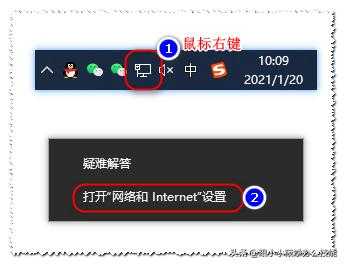共享文件夹怎么设置(电脑上共享文件全部步骤)
在电脑“桌面”空白处单击鼠标右键,在弹出菜单中选择“新建”,然后单击“文件夹”;在新建的文件夹上单击鼠标右键,在弹出菜单中单击“属性”;单击“属性”栏中的“共享”项,然后单击“网络路径”下面的“共享”。
在公司中,我们通常会需要把一些共享的文件放到共享盘中,需要这些文件的同事就可以直接在共享盘里面把文件复制到自己的电脑,这样我们就不需要每个人都通过微信或QQ去发送,那么这个共享文件夹是怎么设置的呢?
设置共享文件夹有个前提,所有电脑都需要连接在同一个局域网内,不然访问不到!
具体操作步骤如下:
1、鼠标右击电脑下方任务栏的网络图标按钮,选择打开“网络和Internet”设置。
2、弹出设置窗口,点击“网络和共享中心”。
3、弹出“网络和共享中心”窗口,点击“更改高级共享设置”。
4、弹出“高级共享设置”对话框,在“来宾或公用”这里选中“启用网络发现”和“启用文件和打印机共享”。
在“所有网络”这里,选中“启用共享以便可以访问网络的用户可以读取和写入公用文件夹中的文件”和“使用128位加密帮助保护文件共享连接”,然后点击“保存更改”按钮。
5、找到你要共享的文件夹,按住“Alt”键并鼠标左键双击文件夹名称,调出该文件夹的“属性”窗口。切换到“共享”选项卡,点击“共享”按钮。
6、弹出“网络访问”对话框,在“添加”按钮前面选择“Everyone”用户,然后点击“添加”按钮。
7、然后在“权限级别”处将所添加用户的权限设置为“读取/写入”,点击“共享”按钮即可。
8、然后我们先查下本机的IP地址,按“Win+R”快捷键,打开“运行”对话框,输入“cmd”,打开命令窗口,输入命令“ipconfig”,就可以看到本机的IP地址了。
9、如何访问共享文件夹?
在同个局域网下的其它任何windows系统的电脑中,按“win+R”快捷键打开运行窗口,输入“\\+IP地址”,按回车键即可访问。
如果你学会了这个技巧,在工作中共享文件还是非常方便的,大家不妨去试一试!
免责声明:本站资源来自互联网收集,仅供用于学习和交流,请遵循相关法律法规,本站一切资源不代表本站立场,如有侵权、后门、不妥请联系本站删除!
更新日志
- 凤飞飞《我们的主题曲》飞跃制作[正版原抓WAV+CUE]
- 刘嘉亮《亮情歌2》[WAV+CUE][1G]
- 红馆40·谭咏麟《歌者恋歌浓情30年演唱会》3CD[低速原抓WAV+CUE][1.8G]
- 刘纬武《睡眠宝宝竖琴童谣 吉卜力工作室 白噪音安抚》[320K/MP3][193.25MB]
- 【轻音乐】曼托凡尼乐团《精选辑》2CD.1998[FLAC+CUE整轨]
- 邝美云《心中有爱》1989年香港DMIJP版1MTO东芝首版[WAV+CUE]
- 群星《情叹-发烧女声DSD》天籁女声发烧碟[WAV+CUE]
- 刘纬武《睡眠宝宝竖琴童谣 吉卜力工作室 白噪音安抚》[FLAC/分轨][748.03MB]
- 理想混蛋《Origin Sessions》[320K/MP3][37.47MB]
- 公馆青少年《我其实一点都不酷》[320K/MP3][78.78MB]
- 群星《情叹-发烧男声DSD》最值得珍藏的完美男声[WAV+CUE]
- 群星《国韵飘香·贵妃醉酒HQCD黑胶王》2CD[WAV]
- 卫兰《DAUGHTER》【低速原抓WAV+CUE】
- 公馆青少年《我其实一点都不酷》[FLAC/分轨][398.22MB]
- ZWEI《迟暮的花 (Explicit)》[320K/MP3][57.16MB]